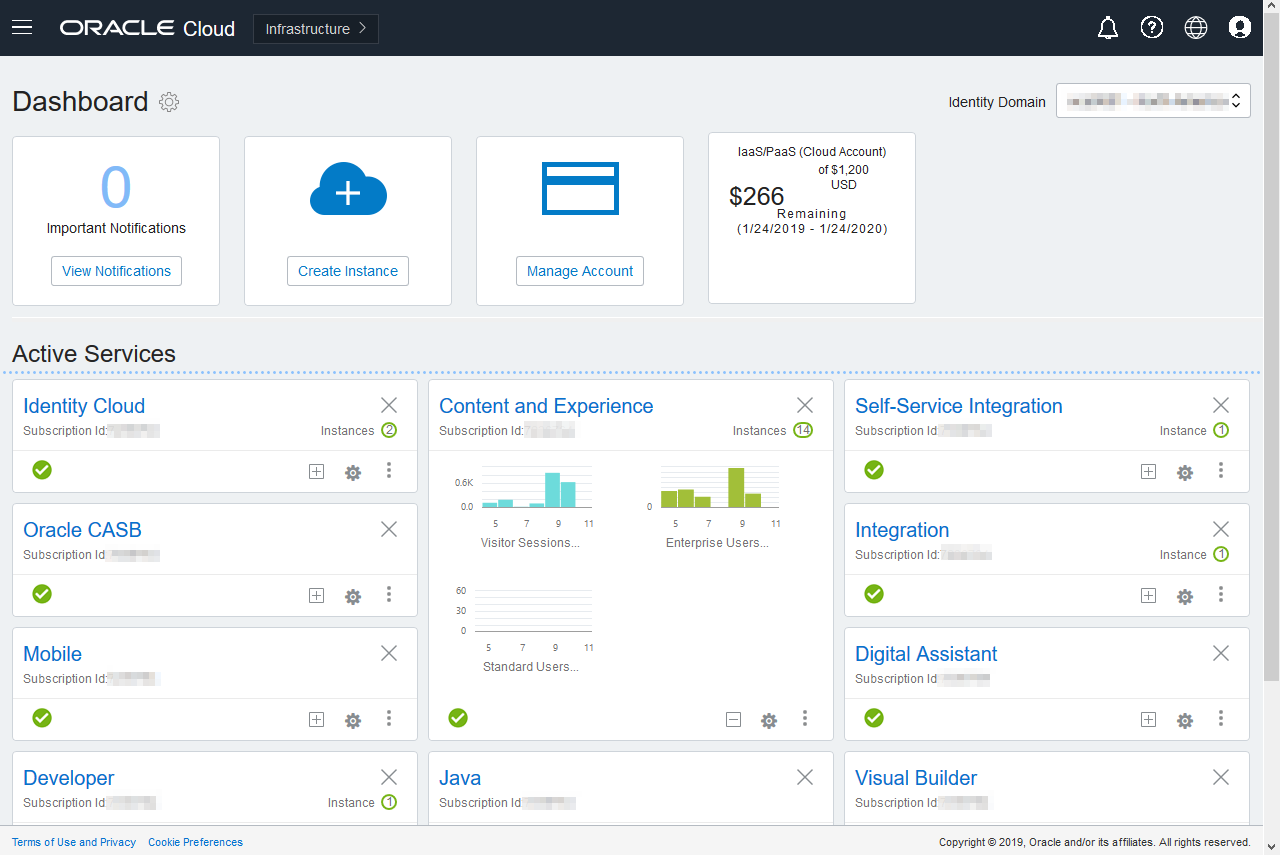Distribuire e gestire le istanze precedenti di Oracle Content Management per SaaS su OCI Classic
Se si dispone diOracle Content Management per SaaS in Oracle Cloud Infrastructure Classic (OCI CLassic), esistono alcune differenze nelle procedure di distribuzione e gestione di Oracle Content Management.
Se si dispone di Oracle Content Management Cloud Service per Oracle CX, è obbligatorio creare nuove istanze, nonché gestire e monitorare le istanze create, nella console dell'infrastruttura. Non attenersi alle istruzioni riportate di seguito.
Se si dispone di Oracle Content Management per SaaS in Oracle Cloud Infrastructure Classic (OCI Classic), i task seguenti devono essere eseguiti in modo diverso:
Tutti gli altri task vengono eseguiti come descritto nei capitoli precedenti:
- Configurare le impostazioni del servizio
- Gestire gli utenti, i gruppi e l'accesso
- Analizzare l'uso del servizio
- Può inoltre essere consigliabile integrare Oracle Content Management ad altre applicazioni business come descritto in Integrating and Extending Oracle Content Management.
Creare un'istanza di Oracle Content Management per SaaS
Se si dispone di Oracle Content Management per SaaS, è necessario impostare il servizio di memorizzazione e creare l'utente memoria, quindi creare la propria istanza del servizio.
Per creare un'istanza di Oracle Content Management per SaaS, attenersi alla procedura riportata di seguito.
- Impostare il servizio di memorizzazione:
- Accedere a Oracle Cloud come amministratore dell'account cloud. È possibile reperire il proprio nome account e le informazioni di login nel messaggio di benvenuto ricevuto tramite posta elettronica.
- Nella console dell'infrastruttura Classic, accanto a Storage Classic, fare clic su
 e selezionare Apri console servizio.
e selezionare Apri console servizio.
Nota:
Se Storage Classic non è visibile nel dashboard, fare clic su e impostare Storage Classic su Mostra.
e impostare Storage Classic su Mostra. - Quando si accede al servizio Storage Classic per la prima volta, viene richiesto di impostare il criterio di replica geografica. Selezionare un'area vicina al luogo in cui il servizio verrà prevalentemente utilizzato.
Al termine della configurazione dei servizio di memorizzazione, verrà richiesto di creare un nuovo contenitore, operazione che indica la conclusione della configurazione. È possibile procedere al passo successivo senza creare un nuovo contenitore.
- Fare clic sulla scheda Account e prendere nota dell'endpoint REST. Si tratta dell'URL di memorizzazione da immettere quando si crea l'istanza di Oracle Content Management per SaaS.
- Creare l'utente memoria:
Creare un utente dedicato per l'accesso alla memorizzazione in modo da avere a disposizione un utente indipendente, separato dall'utente root, per evitare conflitti con le reimpostazioni delle password e così via.
Nota:
Questo utente non verrà utilizzato per accedere a Oracle Content Management.- Nella console dell'infrastruttura Classic fare clic su
 e poi su Utenti in Gestione account. Potrebbe essere necessario usare le barre di scorrimento a destra per scorrere verso il basso e visualizzare l'opzione del menu.
e poi su Utenti in Gestione account. Potrebbe essere necessario usare le barre di scorrimento a destra per scorrere verso il basso e visualizzare l'opzione del menu. - Nel banner della pagina Gestione utenti fare clic su Console Identity. Viene visualizzata la pagina Utenti di Oracle Identity Cloud Service.
- Fare clic su Aggiungi.
- Immettere Storage come nome e Admin come cognome.
- Immettere storageadmin come nome utente.
- Deselezionare la casella Usa l'indirizzo di posta elettronica come nome utente.
- Immettere un indirizzo di posta elettronica che non verrà utilizzato per collegarsi a Oracle Content Management, ma al quale sarà possibile accedere per impostare la password.
- Dopo aver ricevuto il messaggio di benvenuto per l'utente storageadmin, impostare la password di storageadmin.
- Fare clic su Fine.
- Espandere il cassetto di navigazione e fare clic su Applicazioni.
- Trovare e aprire l'applicazione Storage Classic.
- Fare clic sulla scheda Ruoli applicazione.
- Accanto al ruolo Storage_Administrator fare clic su
 e selezionare Assegna utenti.
e selezionare Assegna utenti. -
Trovare e selezionare l'utente memoria, quindi fare clic su Assegna.
Importante:
Assicurarsi che nessuno elimini questo utente oppure Oracle Content Management non sarà più in grado di comunicare con il servizio di memorizzazione.
- Nella console dell'infrastruttura Classic fare clic su
- Creare l'istanza del servizio Oracle Content Management per SaaS:
- Per tornare alla console dell'infrastruttura Classic, fare clic su
 e poi su My Services.
e poi su My Services. - Fare clic su Crea istanza.
- Fare clic sulla scheda Tutti i servizi.
- Scorrere verso il basso fino alla sezione Content and Experience.
- Accanto a Content Cloud fare clic su Crea.
- Nella scheda Istanze della pagina del servizio Oracle Content Management, fare clic su Crea istanza.
- Immettere le informazioni riportate di seguito, quindi fare clic su Successivo.
Campo Descrizione Nome istanza Specificare un nome univoco per l'istanza del servizio. Se si specifica un nome che esiste già, il sistema visualizza un errore e l'istanza non viene creata. Descrizione Facoltativamente, immettere una descrizione per l'istanza. Messaggio di posta elettronica di notifica Immettere l'indirizzo di posta elettronica a cui si desidera che vengano inviati gli aggiornamenti dello stato di provisioning. Area Selezionare il data center più vicino all'area in cui si trova la sede della società. Tag Lasciare vuoto questo campo. URL di memoria Immettere l'URL per il servizio di memorizzazione. Nome utente memoria Immettere il nome utente dell'utente dedicato creato per il servizio di memorizzazione (deve essere be storageadmin).Password memorizzazione Immettere la password per l'utente del servizio di memorizzazione. - Fare clic su Crea.
- Per tornare alla console dell'infrastruttura Classic, fare clic su
Dopo l'approvazione della richiesta di istanza del servizio, si riceveranno due messaggi di posta elettronica, il primo per indicare che la creazione dell'istanza è riuscita e il secondo con cui viene dato il benvenuto in Oracle Content Management all'utente. Il primo messaggio di posta elettronica include un collegamento all'istanza (nella console dell'infrastruttura Classic). Il secondo messaggio di posta elettronica include un collegamento al client Web di Oracle Content Management.
Importante:
- Quando si crea l'istanza, viene creato automaticamente un utente denominato CEC_INTERNAL_APPID_USER. Si tratta di un utente interno che non può essere utilizzato per l'accesso. Questo utente consente ai componenti di Oracle Content Management di comunicare tra loro. Non eliminare questo utente, altrimenti alcune funzionalità di Oracle Content Management non saranno più utilizzabili.
- Se sono state acquistate licenze visitatore, l'importo fatturato dipenderà da sessioni visitatore.
Passi successivi
Dopo l'approvazione della richiesta di istanza del servizio, si riceveranno due messaggi di posta elettronica, il primo per indicare che la creazione dell'istanza è riuscita e il secondo con cui viene dato il benvenuto in Oracle Content Management all'utente. Il primo messaggio di posta elettronica include un collegamento alla console dell'infrastruttura Classic (fare clic sul collegamento all'istanza). Il secondo messaggio di posta elettronica include un collegamento al client Web.
Successivamente, impostare gli utenti e i gruppi.
Gestire e monitorare Oracle Content Management per SaaS
Se si dispone di Oracle Content Management per SaaS, è possibile gestire e monitorare il servizio mediante la console dell'infrastruttura Classic.
Espandere il pannello di Content and Experience per visualizzare le metriche riportate di seguito.
| Metrica | Descrizione |
|---|---|
| Sessioni visitatore | Visualizza il numero di sessioni visitatore giornaliere allocate per questa istanza del servizio. Questa metrica viene visualizzata solo se sono state acquistate sessioni visitatore giornaliere. Per visualizzare ulteriori metriche sull'uso, fare clic su Sessioni visitatore. Vedere Informazioni sulle sessioni visitatore. |
| Utenti enterprise | Visualizza il numero di utenti enterprise registrati in questa istanza del servizio. Questa metrica viene visualizzata solo se sono stati acquistati utenti enterprise. Per visualizzare ulteriori metriche sull'uso, fare clic su Utenti enterprise. |
| Utenti standard | Visualizza il numero di utenti standard registrati in questa istanza del servizio. Per visualizzare ulteriori metriche sull'uso, fare clic su Utenti standard. |
Per visualizzare i dettagli del servizio, fare clic su ![]() nel pannello di Content and Experience, quindi selezionare una delle azioni riportate di seguito.
nel pannello di Content and Experience, quindi selezionare una delle azioni riportate di seguito.
- Nella pagina Visualizza dettagli vengono visualizzate le schede seguenti:
- Panoramica: visualizza informazioni sul servizio e sulle relative istanze. Da questa pagina è possibile creare una nuova istanza di servizio o modificare le impostazioni di un'istanza esistente.
- Metriche fatturazione: visualizza informazioni dettagliate sull'uso del servizio.
- Avvisi fatturazione: consentono di configurare le regole per limitare l'uso e avvisare gli amministratori se l'uso supera i limiti configurati.
- Documenti: consente di scaricare report relativi alle proprie sottoscrizioni. È possibile scaricare categorie di report diverse, come metriche sull'uso, fatturazione o incidenti, se disponibili. È possibile scaricare report giornalieri, settimanali, mensili o annuali, in base alle proprie esigenze. I report sono disponibili in formato PDF, MS Word o Open XML.
- Apri console servizio: visualizza una lista di tutte le istanze del servizio.
Nella lista delle istanze è possibile eseguire le azioni riportate di seguito.
- È possibile eseguire gli stessi task di gestione dalla lista delle istanze. Accanto all'istanza da gestire fare clic su
 . È possibile accedere al client Web di Oracle Content Management relativo all'istanza, aggiungere tag o eliminare l'istanza.
. È possibile accedere al client Web di Oracle Content Management relativo all'istanza, aggiungere tag o eliminare l'istanza. - Per visualizzare informazioni generali su un'istanza, fare clic sul nome dell'istanza. Vengono visualizzate informazioni quali gli OCID di memorizzazione, la versione e il nome dell'account. Per visualizzare informazioni aggiuntive, fare clic su
 .
. - Per gestire un'istanza, fare clic sul relativo nome e poi su
 . È possibile accedere al client Web di Oracle Content Management relativo all'istanza, aggiungere un'associazione, aggiornare le credenziali dell'istanza, aggiungere tag o visualizzare l'attività.
. È possibile accedere al client Web di Oracle Content Management relativo all'istanza, aggiungere un'associazione, aggiornare le credenziali dell'istanza, aggiungere tag o visualizzare l'attività.
- È possibile eseguire gli stessi task di gestione dalla lista delle istanze. Accanto all'istanza da gestire fare clic su
- In Visualizza dettagli uso account vengono visualizzate le schede seguenti:
- Uso: visualizza gli addebiti per l'uso aggregato relativo ai singoli servizi, oltre all'utilizzo delle risorse e a eventuali eccedenze.
- Gestione account: visualizza i dettagli della sottoscrizione.
- Attiva: consente di attivare e completare l'impostazione per gli ordini in sospeso.
- Account amministrativi personali: visualizza le credenziali di login amministrative, gestisce le password e consente di accedere alle console dei servizi di tutti gli account di amministrazione Oracle Cloud da un'unica posizione.
Visualizzare le metriche di fatturazione
Nella pagina Metriche fatturazione della console dell'infrastruttura Classic vengono visualizzate informazioni dettagliate sull'uso del servizio.
- Accedere a Oracle Cloud come amministratore dell'account cloud. È possibile reperire il proprio nome account e le informazioni di login nel messaggio di benvenuto ricevuto tramite posta elettronica.
- Nel dashboard, accanto al servizio, fare clic su
 , e selezionare Visualizza dettagli.
, e selezionare Visualizza dettagli. - Fare clic su Metriche fatturazione. L'uso delle metriche consente di comprendere meglio in che misura viene utilizzato il servizio e se è necessario modificare le allocazioni di memoria. Le metriche disponibili dipendono dalla sottoscrizione di servizio di cui si dispone.
Vengono visualizzate le metriche riportate di seguito.
| Metrica | Descrizione |
|---|---|
| Sessioni visitatore | Visualizza il numero di sessioni visitatore giornaliere allocate per questa istanza del servizio. Questa metrica viene visualizzata solo se sono state acquistate sessioni visitatore giornaliere. Per visualizzare ulteriori metriche sull'uso, fare clic su Sessioni visitatore. Vedere Informazioni sulle sessioni visitatore. |
| Utenti enterprise | Visualizza il numero di utenti enterprise registrati in questa istanza del servizio. Questa metrica viene visualizzata solo se sono stati acquistati utenti enterprise. Per visualizzare ulteriori metriche sull'uso, fare clic su Utenti enterprise. |
| Utenti standard | Visualizza il numero di utenti standard registrati in questa istanza del servizio. Per visualizzare ulteriori metriche sull'uso, fare clic su Utenti standard. |
Informazioni sulle sessioni visitatore
Una sessione visitatore è una metrica utilizzata da Oracle Content Management per tenere traccia dell'utilizzo durante un intervallo di tempo della sessione specificato (un'ora per le sessioni visitatore orarie e 24 ore per quelle giornaliere). Una sessione visitatore viene attivata quando un utente non autenticato o un utente autenticato che dispone del ruolo di visitatore del sito accede al servizio mediante un canale specifico, ad esempio un browser, un browser Mobile, un applink e così via. L'accesso da più canali viene conteggiato come più sessioni visitatore. Ad esempio, se un utente in un periodo di 24 ore accede alla stessa istanza di Oracle Content Management da un browser Web desktop Firefox, un browser Web desktop Chrome e un browser Web Mobile, l'accesso verrà conteggiato come un totale di tre sessioni visitatore giornaliere.
Gli utenti non autenticati possono accedere a determinati siti, usare i collegamenti pubblici e visualizzare il contenuto di Oracle Content Management incorporato in applicazioni o siti Web.
Domande frequenti
Se un utente accede a più pagine all'interno della stessa istanza di Oracle Content Management, tali accessi vengono conteggiati come più sessioni visitatore?
No. Le sessioni visitatore vengono conteggiate solo a livello di istanza (sito).
Quando viene attivata una sessione visitatore?
Una sessione visitatore viene attivata da qualsiasi utente (guest anonimo o autenticato) che accede a una risorsa di Oracle Content Management, ad esempio un'istanza di Oracle Content Management, un sito creato con Oracle Content Management o tramite un'interfaccia API (ad esempio, utilizzando applink) almeno una volta durante l'intervallo di tempo della sessione.
Qual è la durata di una sessione visitatore?
La durata di una sessione visitatore oraria è pari un'ora, mentre la durata di una sessione visitatore giornaliera è di 24 ore. Viene avviata la prima volta che l'utente accede a una risorsa specifica di Oracle Content Management mediante un canale univoco. Trascorsa un'ora, le visite successive effettuate dallo stesso utente alla stessa risorsa attivano un'altra sessione visitatore oraria. Trascorse 24 ore, le visite successive effettuate dallo stesso utente alla stessa risorsa attivano un'altra sessione visitatore giornaliera.
Un utente enterprise o standard di Oracle Content Management verrà incluso nei conteggi delle sessioni visitatore?
No. Un utente enterprise o standard autenticato (che ha eseguito l'accesso) che visita una risorsa di Oracle Content Management non viene incluso nei conteggi delle sessioni visitatore.
La sessione visitatore è applicabile agli utenti autenticati (che hanno eseguito l'accesso) che visitano una risorsa di Oracle Content Management?
Come descritto sopra, un utente standard o enterprise autenticato di Oracle Content Management che visita una risorsa di Oracle Content Management non verrà incluso nei conteggi delle sessioni visitatore. Tuttavia, in tali conteggi verrà incluso un utente autenticato che dispone del ruolo di visitatore del sito.
Con quale frequenza viene calcolata la sessione visitatore?
Il visitatore potrebbe accedere alla stessa risorsa (sito, API o applink) più volte nell'intervallo di tempo della sessione visitatore (un'ora per le sessioni visitatore orarie e 24 ore per le sessioni visitatore giornaliere), ma gli accessi verranno conteggiati come una singola visita. Se l'utente accede di nuovo alla stessa risorsa una volta trascorso l'intervallo di tempo della sessione visitatore, l'accesso verrà calcolato come nuova visita.
L'accesso di un utente che visita un altro sito viene conteggiato come un'altra sessione visitatore?
Se lo stesso utente accede a un'altra risorsa (ad esempio, un altro sito), tale accesso verrà conteggiato come una visita separata della sessione visitatore. Ad esempio, se lo stesso utente accede a due siti diversi nell'intervallo di tempo della sessione, tali accessi verranno conteggiati come due visite. In sostanza, il conteggio viene eseguito in base a ogni utente, risorsa, canale, intervallo sessione visitatore per una determinata istanza del servizio.
Le visite a un sito da parte di bot o crawler verranno conteggiate come sessioni visitatore?
Le visite ripetute effettuate da bot o crawler non verranno conteggiate come sessioni visitatore.
L'accesso di un utente a un collegamento di download pubblico verrà conteggiato come sessione visitatore?
L'accesso di un utente a un collegamento di download pubblico per scaricare un documento non verrà conteggiato come sessione visitatore. Anche se l'utente viene indirizzato all'interfaccia utente di Oracle Content Management, in cui è visualizzato il pulsante Scarica, questo accesso non verrà conteggiato come una sessione visitatore.
Cosa accade se si accede al collegamento di download pubblico mediante un sito creato con Oracle Content Management? L'utilizzo del collegamento verrà conteggiato come sessione visitatore?
Poiché la visita di un sito creato con Oracle Content Management attiva una sessione visitatore, tale accesso verrà conteggiato come sessione visitatore ma non a causa dell'utilizzo del collegamento di download pubblico.
Come vengono registrate le sessioni visitatore per una sessione di browser?
Le sessioni visitatore per un browser vengono registrate posizionando un cookie che scade al termine dell'intervallo di tempo della sessione nella sessione del browser.
Cosa accade se un utente cancella i cookie nel browser in uso o chiude una sessione di browser in incognito?
Se l'utente cancella il cookie nel browser o chiudendo una finestra in incognito, la richiesta successiva verrà considerata come un nuovo utente e conteggiata come una nuova sessione visitatore.
Quali metriche vengono riportate agli amministratori?
Analitica di Oracle Content Management fornisce le seguenti metriche:
- Visualizzazione dei conteggi delle sessioni visitatori su base oraria
- Aggregazione dei conteggi delle sessioni visitatore al mese
- Possibilità di eseguire il drill-down di ogni giorno del mese (per visualizzare i conteggi dei visitatori)
Quali metriche non sono attualmente supportate o acquisite?
- Disabilitazione dei cookie: alcuni clienti possono disabilitare il tracciamento con i cookie a livello di browser allo stesso modo di un criterio per gli utenti finali. In questi casi, Oracle Content Management non può tenere traccia del visitatore in base ai cookie poiché sono stati disattivati, pertanto il conteggio risulterà inferiore rispetto al numero effettivo di visitatori.
- Tracciamento dei visitatori tramite l'applicazione desktop di Oracle Content Management (attualmente l'applicazione desktop supporta solo il conteggio degli utenti denominati).
- Tracciamento delle visite tramite le applicazioni mobile di Oracle Content Management (attualmente le applicazioni mobile supportano solo il conteggio degli utenti denominati).
Qual è la situazione sulla possibilità di esprimere il rifiuto o sulla privacy relativamente al tracciamento con i cookie?
I siti di Oracle Content Management forniranno un'opzione standard per lasciare che l'utente sappia che una risorsa (un sito) di Oracle Content Management utilizza i cookie; l'utente potrà opporsi disabilitandoli. Per supportare questa funzionalità, in tutte le risorse dei siti di Oracle Content Management sono stati aggiunti in modo coerente i due elementi riportati di seguito.
- Messaggio di riepilogo del rifiuto: questo messaggio viene visualizzato in ogni sito per indicare l'uso di un cookie a scopo di tracciamento. Comprende un collegamento alla pagina sulla privacy.
- Pagina dei siti sulla privacy: una pagina standard dei siti in cui viene descritta la finalità dell'uso di un cookie, nonché i passi per disabilitarlo. È possibile personalizzare questa pagina come qualsiasi altra pagina dei siti.
Gli AppLink e le chiamate API vengono registrate come sessioni visitatore?
Gli AppLink e le chiamate delle API REST dalle applicazioni di terze parti sono inclusi nei conteggi delle sessioni visitatore.
Le chiamate AppLink vengono registrate come sessioni visitatore?
Il parametro assignedUser nel corpo della richiesta AppLink viene utilizzato per tenere traccia dei richiami lato client associati agli utenti univoci. Vedere Integrazione della selezione di cartelle e file e Risorsa AppLink in Integrating and Extending Oracle Content Management.
Esempi
Di seguito sono riportati alcuni esempi di conteggi delle sessioni visitatore. Si supponga che la società ACME disponga di un'istanza del servizio Oracle Content Management e che abbia creato tre siti: SiteA, SiteB e SiteC. Di seguito sono riportati alcuni esempi che illustrano il modo in cui verranno conteggiate le sessioni visitatore durante un intervallo di tempo della sessione.
| Visitatore | Risorsa (sito) | Conteggi sessioni visitatore giornaliere |
|---|---|---|
| Utente1 | https://docs-acme.sites.us2.oracecloud/authsite/SiteA | Il conteggio aumenta a 1 (cookie1, l'utente visita un sito: SiteA, con Firefox) |
| Utente1 | https://docs-acme.sites.us2.oracecloud/authsite/SiteB | Il conteggio aumenta a 2 (cookie2, stesso utente ma sito diverso: SiteB, con Firefox) |
| Utente2 | https://mysite.acme.example.com (URL unico per SiteC) | Il conteggio aumenta a 3 (cookie3, utente diverso, sito diverso: SiteC, con Firefox) |
| Utente3 | https://mysite.acme.example.com (URL unico per SiteC) | Il conteggio aumenta a 4 (cookie4, utente diverso, stesso sito: SiteC, con Firefox) |
| Utente2 | https://mysite.acme.example.com (URL unico per SiteC) | Il conteggio rimane a 4 (nessuna modifica, cookie3, stesso utente: Utente2, stesso sito: SiteC, con Firefox, stesso intervallo di tempo della sessione) |
| Utente2 | https://mysite.acme.example.com (URL unico per SiteC) | Il conteggio aumenta a 5 (cookie5, stesso utente: Utente2, stesso sito: SiteC, stesso intervallo di tempo della sessione, ma con Chrome) |